NESTA PÁGINA
O que significa o aviso de VLANs com fio inativas no painel da Mist?
Como verificar se o Marvis está detectando o caso correto de VLANs ausentes?
O Spanning Tree Protocol (STP) está habilitado nos switches da Série EX por padrão?
Como faço para mover um switch entre organizações sem afetar sua configuração?
Quantas sessões são recomendadas por conexão SSH única para switches?
Perguntas frequentes (Mist Wired)
Obtenha respostas para perguntas comuns sobre VLANs ausentes, opções de configuração padrão, configuração de portas, upgrades e muito mais,
O que significa o aviso de VLANs com fio inativas no painel da Mist?
Quando seus APs não detectam o tráfego de entrada de uma VLAN específica que é usada em uma configuração de AP ou WLAN, a Mist suspeita que essa VLAN não está configurada na porta do switch onde os APs estão conectados. O aviso de VLANs com fio inativas aparece na página de lista de AP para indicar esse problema, e um ícone é exibido ao lado dos APs que apresentam o problema de VLAN com fio inativo.

Como verificar qual VLAN está faltando na porta do switch?
Para descobrir quais VLANs estão faltando na porta do switch:
Vá para a página Marvis Actions (Marvis > Ações).
Na árvore de ações, selecione Alternar > VLAN ausente para ver as VLANs ausentes.
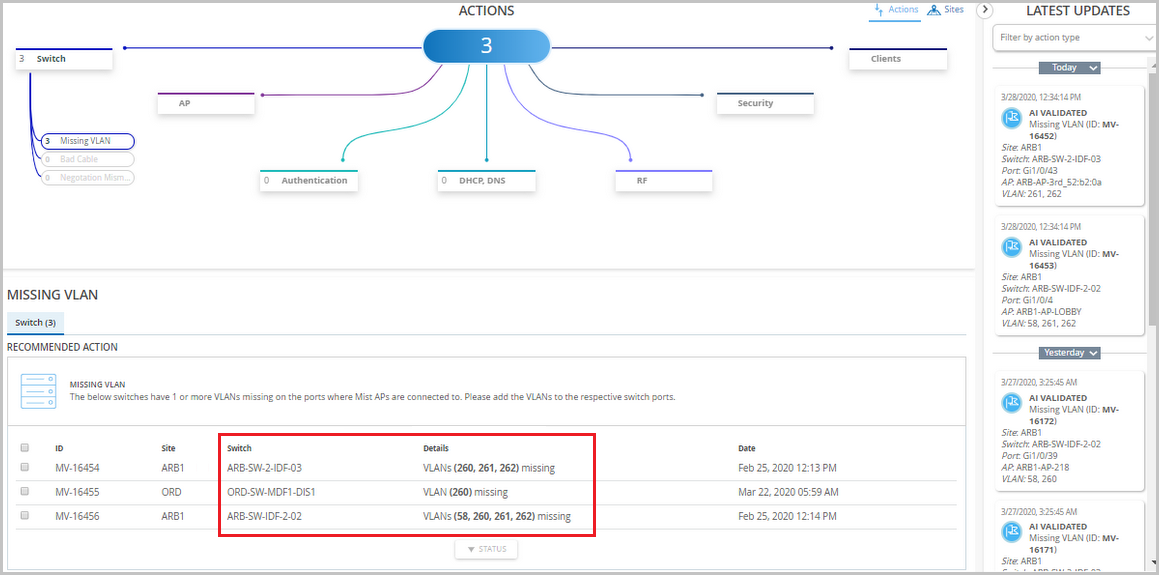
Como verificar se o Marvis está detectando o caso correto de VLANs ausentes?
Para verificar se a IA Marvis está detectando o caso correto de VLANs ausentes, faça uma captura de pacotes ou espelhamento de porta na porta do switch à qual o AP está conectado e use a ferramenta Wireshark para analisar o tráfego. Você também pode usar o filtro VLAN para verificar se algum tráfego está vindo dessa VLAN. Consulte Capturas de pacotes dinâmicas e manuais para obter mais ajuda sobre como configurar o Wireshark.
Como corrigir o erro de VLAN ausente?
Depois de identificar a VLAN que está ausente da porta do switch, mas que está sendo usada na configuração do AP ou da WLAN, você pode configurar essa VLAN no switch. Depois que a VLAN estiver configurada corretamente em seu switch e o AP começar a detectar o tráfego dele, a Mist levará algum tempo para verificar a correção e garantir que o problema seja resolvido. Depois disso, o aviso desaparece automaticamente.
Se você vir o aviso mesmo depois de corrigir todas as VLANs nas portas do switch, abra um tíquete de suporte para obter assistência. Para obter mais informações, consulte Criar um tíquete de suporte.
Em um sistema Virtual Chassis (VC) baseado em switch da Série EX, como faço para converter a porta VC conectada ao DAC em uma porta de tronco?
Você pode fazer isso convertendo a porta VC no Virtual Chassis em porta de rede executando o seguinte comando CLI localmente no switch:
request virtual-chassis mode network-port
Esse comportamento se aplica aos switches da Série EX que vêm com uma porta VC padrão. Esta é uma etapa única.
O Spanning Tree Protocol (STP) está habilitado nos switches da Série EX por padrão?
O STP não está habilitado nos switches da Série EX por padrão. No entanto, se o switch for gerenciado pela Mist, esse protocolo será habilitado no switch automaticamente. Se os usuários não quiserem STP em uma porta, eles poderão definir a porta como uma porta de borda RSTP (Rapid Spanning Tree Protocol) usando um perfil de porta. Essa configuração garante que a porta seja tratada como uma porta de borda e protege contra a recepção de BPDUs (Bridge Protocol Data Units).
Criei uma configuração de porta e apliquei-a a uma variedade de portas em um switch. Agora, quero selecionar uma única porta desse intervalo e configurar uma descrição de porta individual nela. Como faço isso?
Para fazer isso, siga as etapas abaixo:
Vá para a página de detalhes do switch (Switches > Switch Name).
Selecione a porta a ser atualizada na seção Painel frontal.
Clique no botão Modificar configuração de porta para abrir o bloco Configuração de porta.
Especifique uma descrição de porta no campo Descrição.
Clique na marca de seleção (✓) no canto superior direito do bloco Configuração de porta para salvar a configuração.
Meu switch perdeu a conectividade durante o processo de integração com a Mist devido a um problema com o cliente de telefone doméstico. Como faço para solucionar esse problema?
Você pode tentar as etapas abaixo:
Verifique se o processo de phone home está em execução. Para fazer isso, faça login na CLI do switch e execute o comando abaixo:
show system processes extensive | match phone-home
Se o processo de phone-home não estiver em execução, configure o servidor de phone-home usando os comandos CLI abaixo:
set system phone-home server https://redirect.juniper.net
set system phone-home rfc-compliant
commit
Se a configuração do phone-home estiver disponível no dispositivo, mas o problema persistir, reinicie o cliente home usando o comando CLI abaixo:
restart phone-home-client
Se você não quiser executar as etapas acima, considere zerar o switch usando o comando request system zeroizeCLI . Esse comando reiniciará todos os serviços no switch, incluindo o processo de phone-home.
Se você quiser coletar logs do processo phone-home, execute o comando show log phc.log | last 100 CLI no switch.
Meu switch perdeu a conectividade ao ser integrado à nuvem da Mist devido a uma incompatibilidade de VLAN nativa entre o switch e o dispositivo de uplink. Como resolvo esse problema?
Para resolver esse problema, configure a interface de uplink no novo switch que está sendo integrado com a mesma VLAN nativa que o dispositivo de uplink conectado.
Você pode configurar a VLAN nativa na nova porta de uplink do switch através do modelo ou diretamente da página de detalhes do switch. No modelo (Modelos de organização > switch), você pode configurar a VLAN nativa na guia Configuração de IP no bloco Regras na seção Selecionar configuração Switches.
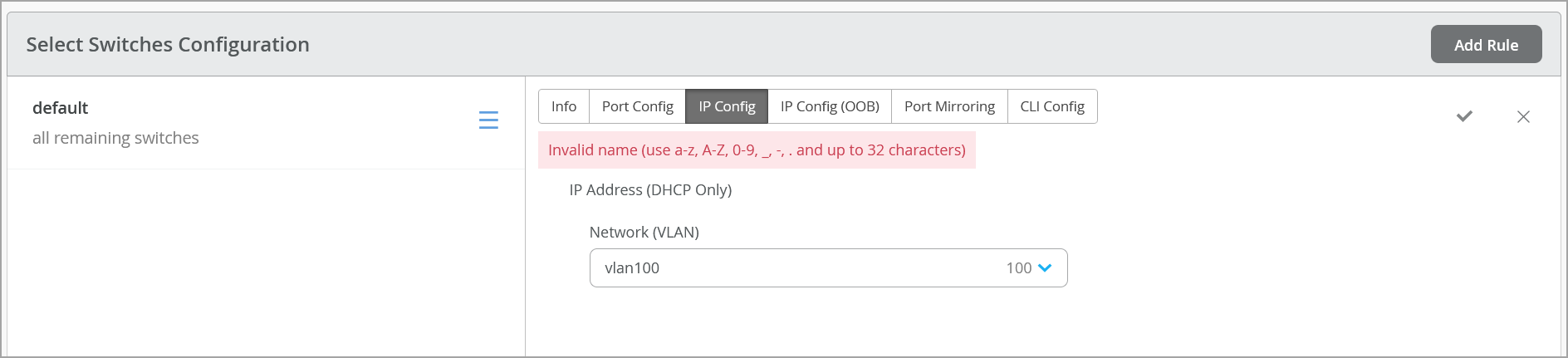
Na página de detalhes do switch (Switches > Nome do switch), você pode configurar a VLAN nativa no nível do dispositivo no bloco Configuração de IP na seção Dispositivo.
Ao ser integrado à nuvem da Mist, meu switch perdeu a conectividade porque a porta no dispositivo de uplink não tem uma VLAN nativa (não marcada) com DHCP, DNS e acesso à Internet. Como resolvo esse problema?
Para resolver esse problema, tente as etapas abaixo:
- Crie um modelo de configuração para o novo switch com o perfil de porta de uplink configurado com todas as VLANs marcadas.
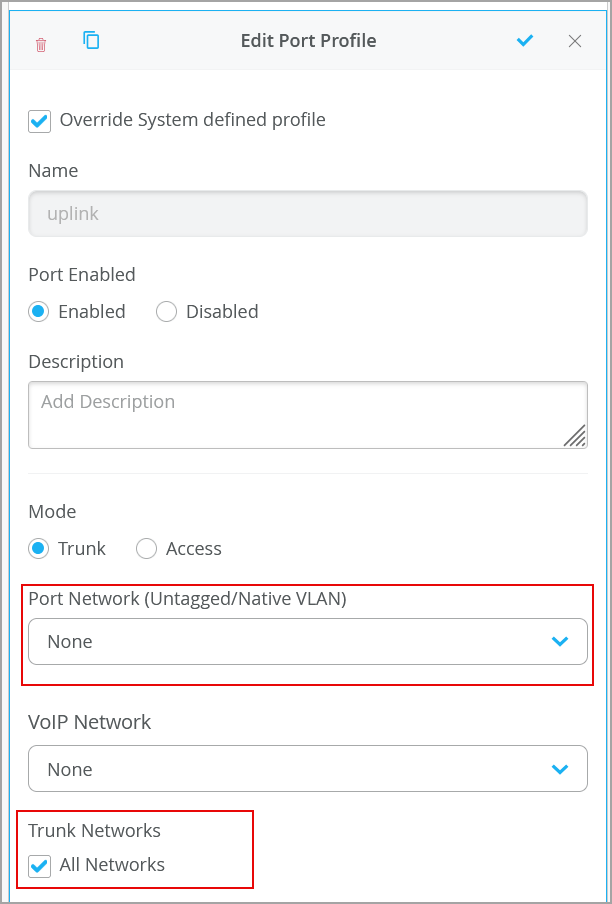
- Prepare o switch conectando sua porta OOB-MGMT a uma rede com DHCP, DNS e acesso à Internet para iniciar o processo ZTP.
Uma vez que a configuração, que tem portas de uplink configuradas com todas as VLANs marcadas, é empurrada para o switch, desconecte o switch do OOB-MGMT e conecte-o ao switch existente através das portas de uplink de receita para gerenciamento em banda.
Como faço para mover um switch entre organizações sem afetar sua configuração?
Para mover um switch para uma organização diferente, preservando sua configuração, siga estas etapas:
No switch que você deseja mover, desative o gerenciamento de configuração. Você pode fazer isso na página Detalhes do switch ou por meio do menu Mais na página Switches (exibição de lista).
Libere o switch do inventário da organização atual.
Adote a mudança para a nova organização. Use os comandos Adotar CLI (7 linhas) para adicionar o switch à nova organização. Consulte Integrar um switch brownfield para obter detalhes. Observe que ainda não habilite o gerenciamento de configuração — isso fará com que a nuvem do Mist substitua a configuração existente.
Atribua o switch ao modelo de configuração vinculado anteriormente. Você pode fazer isso atribuindo a opção a um site que tenha o modelo vinculado a ele. Além disso, configure o switch com as configurações no nível do dispositivo aplicadas anteriormente quando ele foi associado à organização original. Você pode fazer isso na página de detalhes do switch.
Depois que a configuração correta for aplicada, ative o gerenciamento de configuração novamente na página Detalhes do switch ou por meio do menu Mais na página Switches (exibição de lista).
Atualização necessária: Atualização do Junos ou do BIOS para switches EX4400 a partir do painel do Mist
Para os switches da Série EX da Juniper gerenciados pela Mist, você pode identificar e atualizar a versão do Junos e/ou o BIOS do switch para a versão atual no painel do Mist. Para alertá-lo sobre uma incompatibilidade de versão e lançamentos recentes, uma notificação é exibida na lista de switches e na página de configuração do switch individual. Quando mais de um switch é afetado, você pode selecionar todos para realizar uma atualização simultânea.
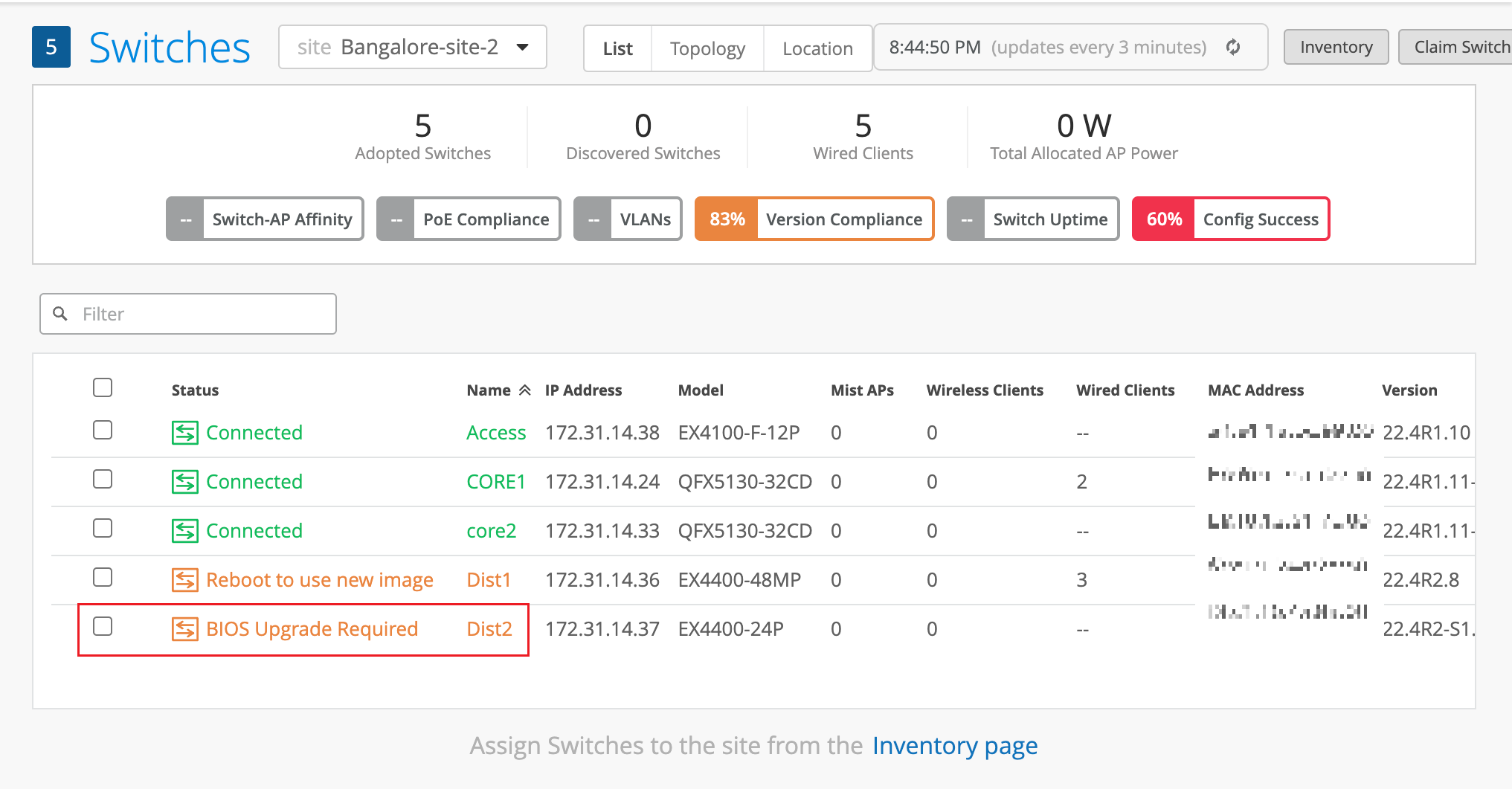 de atualização
de atualização
Quando você vir uma notificação de atualização, recomendamos que você execute a atualização assim que for conveniente para evitar reinicializações de dispositivo "silenciosas" ou inesperadas que podem resultar no caso de novos recursos do Mist não serem suportados por uma versão anterior do firmware do switch. Observe que, para atualizações de BIOS e algumas atualizações do Junos, o switch será colocado offline para reiniciar ou reiniciar uma determinada placa de linha.
A opção Atualizar BIOS é exibida:
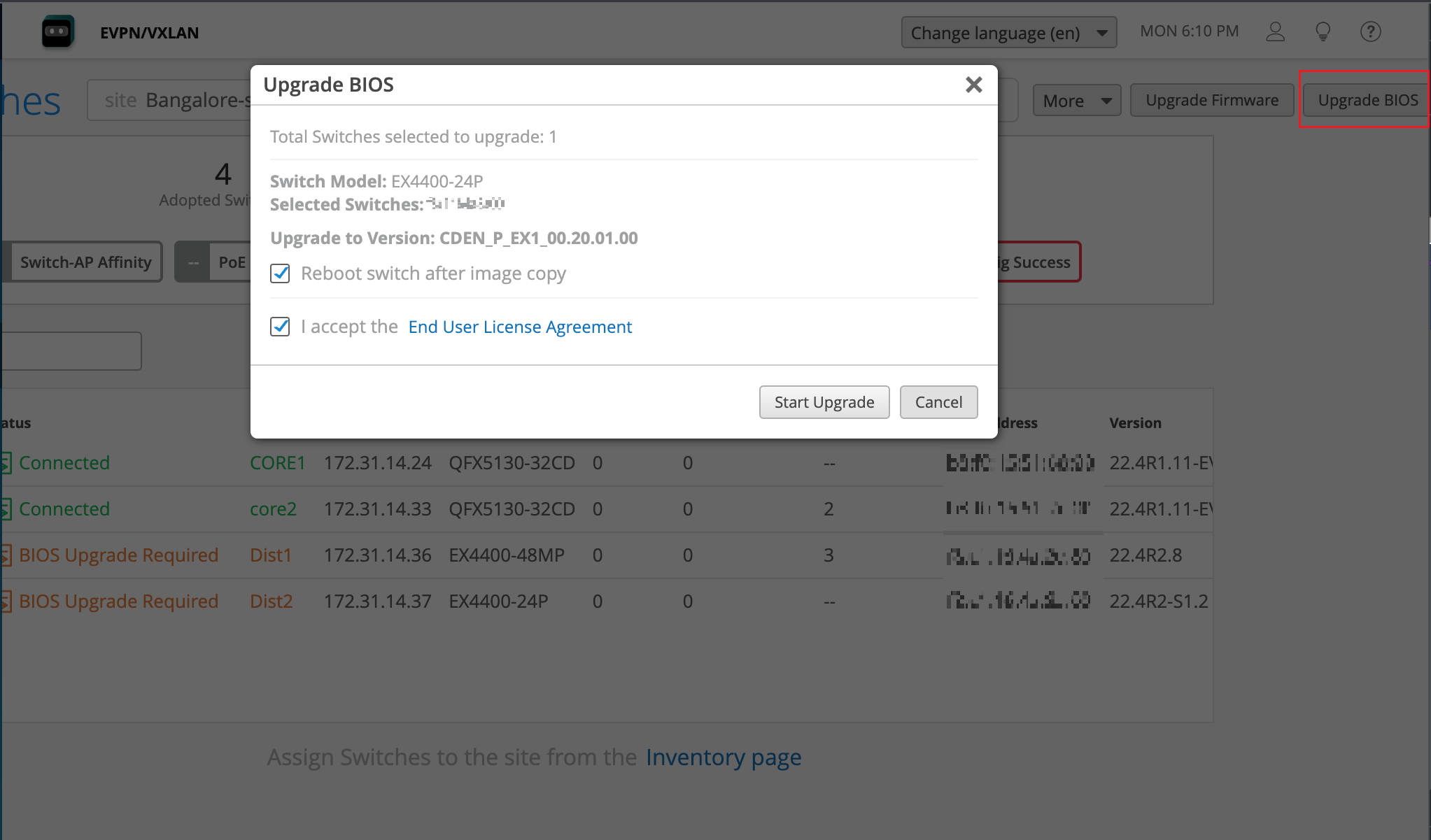
Para switches configurados para Virtual Chassis (VC), todos os membros são atualizados automaticamente juntos; você não precisa executar upgrades de BIOS separados. Da mesma forma, no caso em que FPCs diferentes estão executando versões de BIOS diferentes, apenas os FPCs que precisam do BIOS mais recente serão atualizados.
Dica: você pode encontrar o BIOS do switch abrindo um shell remoto (Concessionárias > Remote Shell na parte superior da página de configuração do switch) e executando o seguinte comando Junos no CLI:
show chassis firmware
A saída exata dependerá da configuração do switch e do hardware, conforme mostrado no exemplo a seguir:
{master:0} user@device> show chassis firmware
Part Type Version
FPC 0 loader FreeBSD EFI loader 2.1
BIOS CDEN_P_EX1_00.15.01.00
System CPLD 0.f
CPU CPLD 1.0
FPC 1 loader FreeBSD EFI loader 2.1
BIOS CDEN_P_EX1_00.20.01.00
System CPLD 0.12
CPU CPLD 1.0
{master:0} user@device>
As tabelas a seguir fornecem recomendações de atualização com relação a um problema conhecido e, desde setembro de 2023, corrigido com reinicializações silenciosas na plataforma EX4400. Se você tiver um dispositivo afetado, atualize a versão do BIOS e/ou do Junos conforme instruído nas tabelas a seguir.
| Versão do Junos | Próximo passo | Comentário |
| Junos 22.2R3-S1.11 e versões anteriores. | Atualize para o Junos 22.2R3-S2. | Agende uma janela de manutenção e execute a atualização. É possível fazer upgrade de vários EX4400 juntos. Vá para Concessionárias > firmware de atualização na página de detalhes do switch para realizar a atualização. |
| Junos 22.3 | Atualize para o Junos 22.3R2-S2. | |
| Junos 22.4 e versões anteriores de 22.4R2-S1 | Atualize para o Junos 22.4R2-S1. |
| Atualização do BIOS necessária | Próximo passo | Comentário |
| Se um aviso para "Upgrade de BIOS necessário" for exibido na interface do usuário do Mist... | Atualize os switches afetados para a versão recomendada do BIOS. Se o switch estiver configurado para VC e estiver operando no modo Para ver em qual modo o VC está sendo executado, abra um shell remoto no switch e execute os seguintes comandos: |
A atualização do BIOS requer a reinicialização do switch. Somente as versões que precisam da atualização serão atualizadas, por exemplo, em um chassi virtual. Na página de detalhes do switch, vá para Concessionárias > Upgrade BIOS. Selecione os switches EX4400 com os avisos e clique em Atualizar BIOS. Para obter detalhes adicionais, consulte |
| Ambos os avisos | Próximo passo | Comentário |
| Se um aviso para BIOS e Junos Upgrade Required for exibido na interface do usuário do Mist... | Recomendamos que você execute ambas as atualizações e reinicialize uma vez para minimizar o tempo de inatividade. | Na página Lista de switches, selecione os switches afetados e clique em Upgrade Switches (without Reboot) e Upgrade BIOS (with Reboot) para atualizar o Junos e o BIOS em uma única reinicialização. |
Quantas sessões são recomendadas por conexão SSH única para switches?
Recomendamos que você configure o valor padrão, que é 10. Faixa: 1 a 65535. Consulte max-sessions-per-connection.
Quantas conexões SSH são recomendadas para switches?
Recomendamos que você configure o valor padrão, que é 10. Faixa: 1 a 250. Consulte limite de conexão.
